Kaip ištaisyti vgk.sys mėlyno ekrano klaidą „Windows“ sistemoje?
Problema: Sveiki. Žaidžiau „Valorant“ ir staiga pasirodė mėlynas ekranas su vgk.sys klaida. Iš pradžių neėmiau į galvą, bet po kiek laiko problema ir vėl pasikartojo. Tad norėčiau sužinoti, ką turėčiau daryti, kad ištaisyčiau šitą klaidą. Gal kažkas negerai su mano kompiuteriu?
Patvirtintas atsakymas
Kai įvyksta mėlynojo ekrano klaida (dar vadinamo Blue Screen of Death, BSOD), Windows iškart nutraukia visą atliekamą darbą. Nors toks reiškinys gali išties erzinti, ypač kalbant apie padarytą pažangą svarbiame darbe arba pertraukiant kitus svarbius dalykus, tačiau BSOD atlieka itin svarbų vaidmenį „Windows“ sistemoje – užtikrina, kad sistema nebūtų sugadinta vienu ar kitu būdu.
Dažniausiai sistema pati atsigauna po tokio gedimo, kai tik ji paleidžiama iš naujo. Tačiau kalbant apie vgk.sys BSOD, viskas yra šiek tiek sudėtingiau, nes problema vis kartojasi. O tai aiškiai rodo, jog kažkas negerai ir būtina imtis papildomų veiksmų, kad ši klaida būtų tinkamai sutvarkyta.
Su tokia klaida gali būti susiję daug skirtingų sustabdymo kodų (angliškai jie dar vadinami bugcheck – tai kodas, paskirtas tam tikrai gedimo klaidai), įskaitant šiuos:
- CRITICAL PROCESS DIED
- SYSTEM THREAD EXCEPTION NOT HANDLED
- KMODE EXCEPTION NOT HANDLED
- PAGE FAULT IN NONPAGED AREA ir kt.
Tokie klaidų kodai paprastiems kompiuterių vartotojams gali būti nesuprantami, todėl gali būti sunku nustatyti, kas vyksta su kompiuteriu. Viena iš pagrindinių mūsų aptariamos problemos užuominų yra ta, kad dauguma žmonių susiduria su šia problema žaisdami „Valorant“ – „Riot“ komandinį pirmojo asmens šaudyklės žaidimą. Dar tiksliau kalbant, vgk.sys žymi taškus „Vanguard“, o tai yra kovos su sukčiavimu sistema, skirta „Riot“ žaidimams. Tai taip pat rodo, kad tas pats gedimas gali įvykti žaidžiant ir kitus žaidimus, kuriuose naudojamas tas pats įrankis.

„Vanguard“ buvo ne sykį kritikuojamas, nes jis įdiegtas branduolio lygyje, o tai yra aukščiausias sistemos lygis. Kai kurie žmonės tai netgi vadina rootkit ir teigia, kad tai kelia grėsmę saugumui. Šis įrankis taip pat sukėlė įvairių techninių problemų vartotojams, pvz., mėlynąjį ekraną arba „Denuvo“ tvarkyklės klaidą 214820481.
Kai kuriais atvejais vartotojai pranešė, kad jiems išvis nepavyksta pilnai įkelti „Windows“. Jiems problema kilo, kai bandė paleisti sistemą kaip įprasta, tačiau įstrigo vgk.sys BSOD perkrovimo cikle. Paprastai tai galima apeiti naudojant saugųjį režimą, nors net ir tai ne visada suveikia.
1 būdas. Paleiskite automatinį taisymą
Yra tūkstančiai failų, kuriuos sudaro „Windows“ sistema. Nors kai kurie iš jų būtini normaliam kompiuterio veikimui palaikyti, kitus gali importuoti trečiųjų šalių programos. O procesai, paslaugos ir kiti komponentai turi veikti darniai tarpusavyje, kad įrenginio funkcijos veiktų sklandžiai ir neįvyktų įvairios klaidos.
Kai kuriais atvejais šios funkcijos gali būti sutrikdytos dėl įvairių priežasčių – jei kompiuteris užkrėstas kenkėjiškomis programomis, atsiranda programinės įrangos nesuderinamumo problema, buvo sugadinti registrai, iškilo tvarkyklių problemų ir kt.. Tuo pačiu kai kuriais atvejais gali būti nesunku nustatyti šių problemų priežastį (pavyzdžiui, jei neseniai atnaujinote tvarkykles), nors kartais išties sudėtinga suvokti, nuo ko pradėti.
Jei menkai nusimanote apie technologijas ir (arba) nenorite atlikti trikčių šalinimo rankiniu būdu, rekomenduojame paleisti FortectMac Washing Machine X9 kompiuterio taisymo įrankį. Jis gali aptikti sistemos pažeidimus ir automatiškai pakeisti sugedusius komponentus vos per kelias minutes.
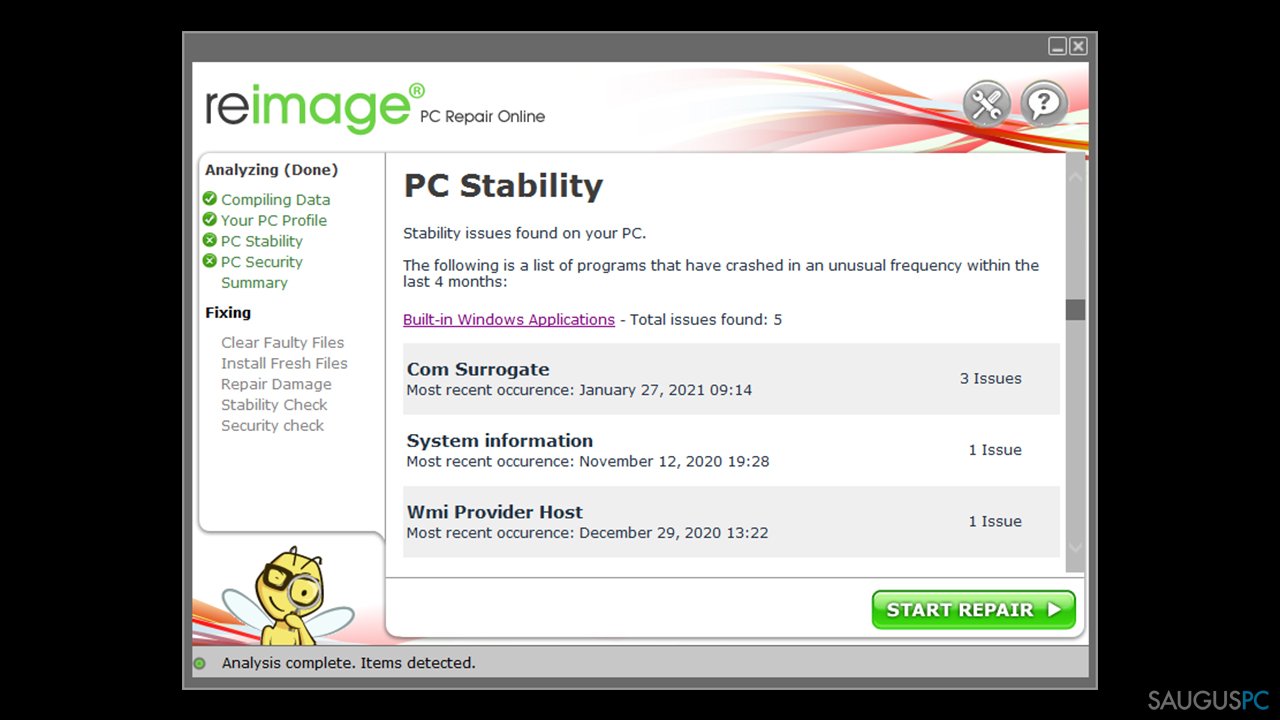
2 būdas. Naudokite saugųjį režimą
Jei negalite pasiekti kompiuterio dėl besikartojančio mėlynojo ekrano, galite pasinaudoti saugiuoju režimu.
- Iš naujo paleiskite „Windows“,
- kai sistema pradės įsijungti, pertraukite įkėlimo procesą paspausdami ir laikydami maitinimo mygtuką – pakartokite tai dar du kartus,
- „Windows“ automatiškai persijungs į Advanced Startup režimą,
- pasirinkite Troubleshoot > Advanced options > Startup Settings ir Restart,
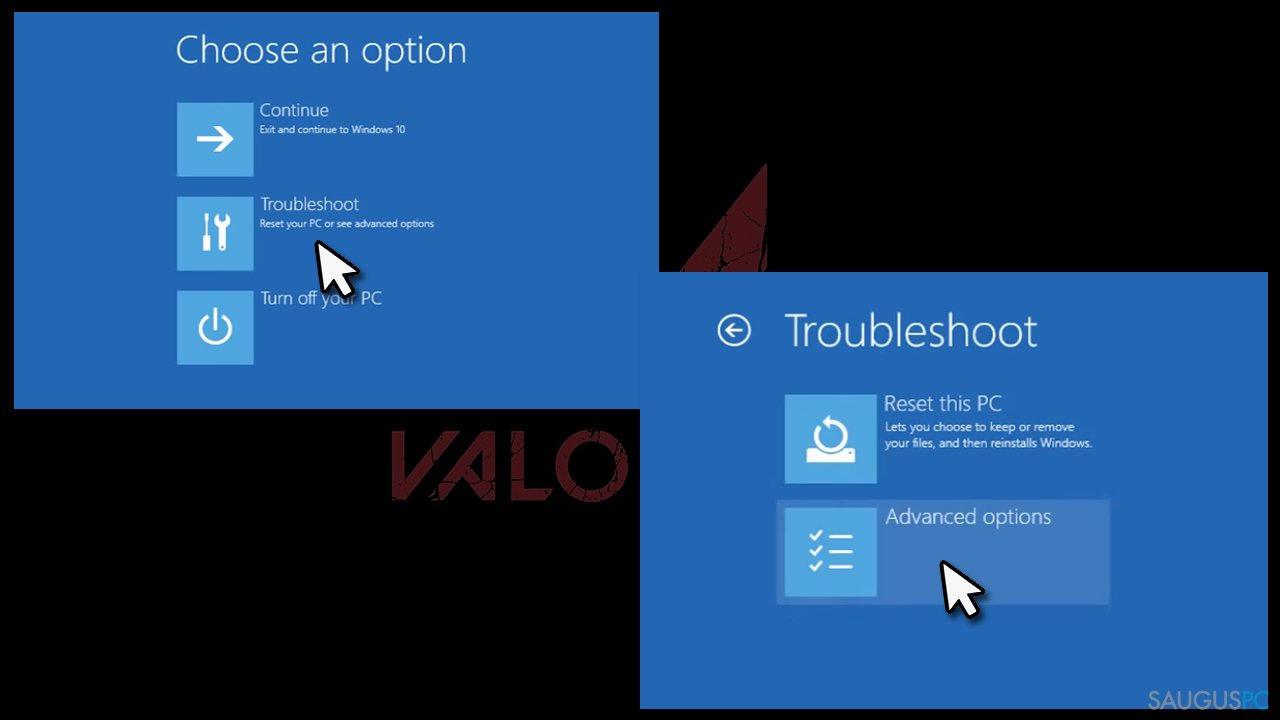
- kai sistema pasileis iš naujo, pasirinkite 4/F4 arba 5/F5, kad pasiektumėte Safe Mode.
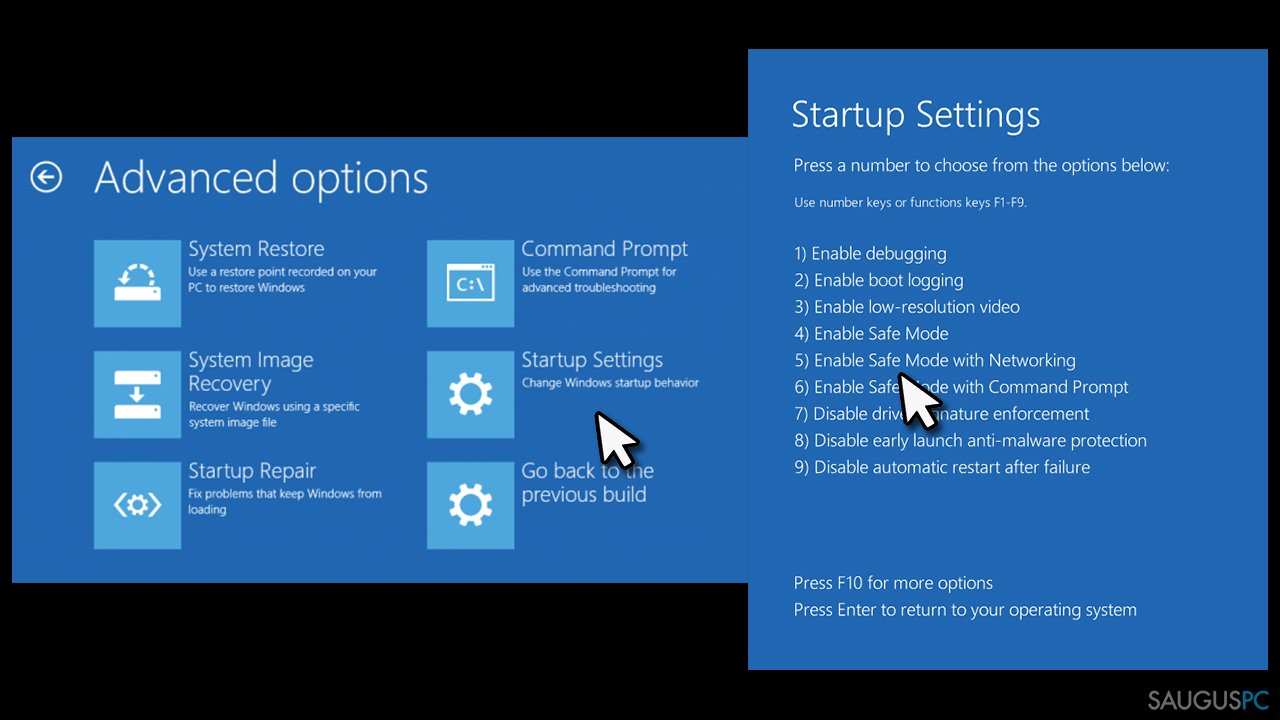
3 būdas. Pašalinkite „Vanguard“
Kaip jau tapo akivaizdu, šią problemą sukelia „Vanguard“, todėl turėtumėte jį pašalinti. Jei šis įrankis jums reikalingas, vėliau galėsite jį įdiegti iš naujo įdiegti. Jei vis tiek negalite pasiekti saugaus režimo, turėtumėte pereiti prie kito problemos sprendimo būdo.
- Atidarykite System tray,
- dešiniuoju pelės mygtuku spustelėkite Vanguard piktogramą ir pasirinkite Exit Vanguard,
- atidarykite Apps and Features ir raskite Riot Vanguard įrašą,
- pasirinkite Uninstall > Uninstall,
- kai pasirodys User Account Control, paspauskite Yes,
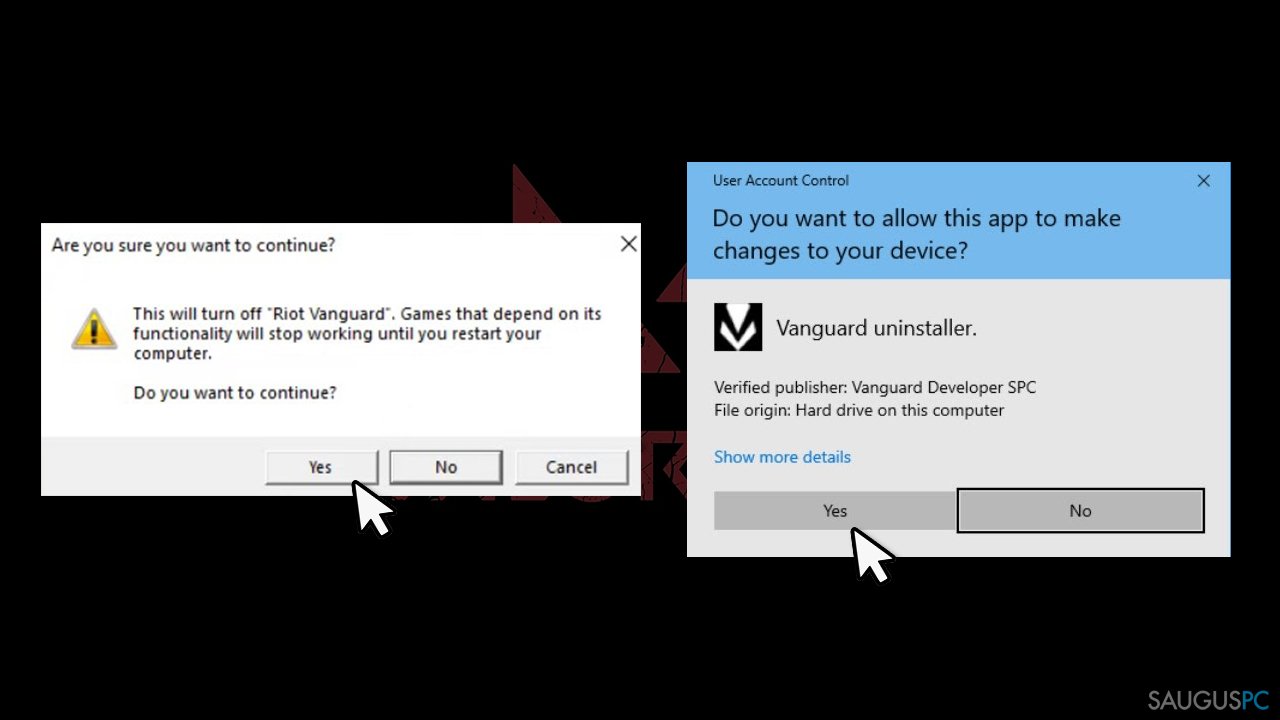
- iš naujo paleiskite kompiuterį.
Pastaba: taip pat turėtumėte pašalinti „Valorant“.
4 būdas. Pašalinkite „Vanguard“ naudodami komandų eilutę (jei negalite prisijungti prie „Windows“)
Jei niekaip negalite įjungti „Windows“, atlikite šiuos veiksmus:
- iš naujo paleiskite „Windows“,
- kai sistema pradės įsijungti, pertraukite įkėlimo procesą paspausdami ir laikydami maitinimo mygtuką – pakartokite tai dar du kartus,
- „Windows“ automatiškai persijungs į Advanced Startup režimą,
- eikite į Troubleshoot > Advanced options ir pasirinkite Command Prompt,
- kai atsidarys naujas langas, įveskite šią komandą ir paspauskite Enter:
wmic
- įveskite kitą komandą ir paspauskite Enter:
product get name
- po tokio veiksmo turėtų būti pateikiamas visų įdiegtų programų sąrašas,
- sąraše suraskite Vanguard ir naudokite tikslų jo pavadinimą (įrašykite vietoj toliau komandoje nurodyto program žodžio), kad pašalintumėte jį naudodami šią komandą:
product where name=”program” call uninstall
- įveskite Y, kad patvirtintumėte, ir paspauskite Enter,
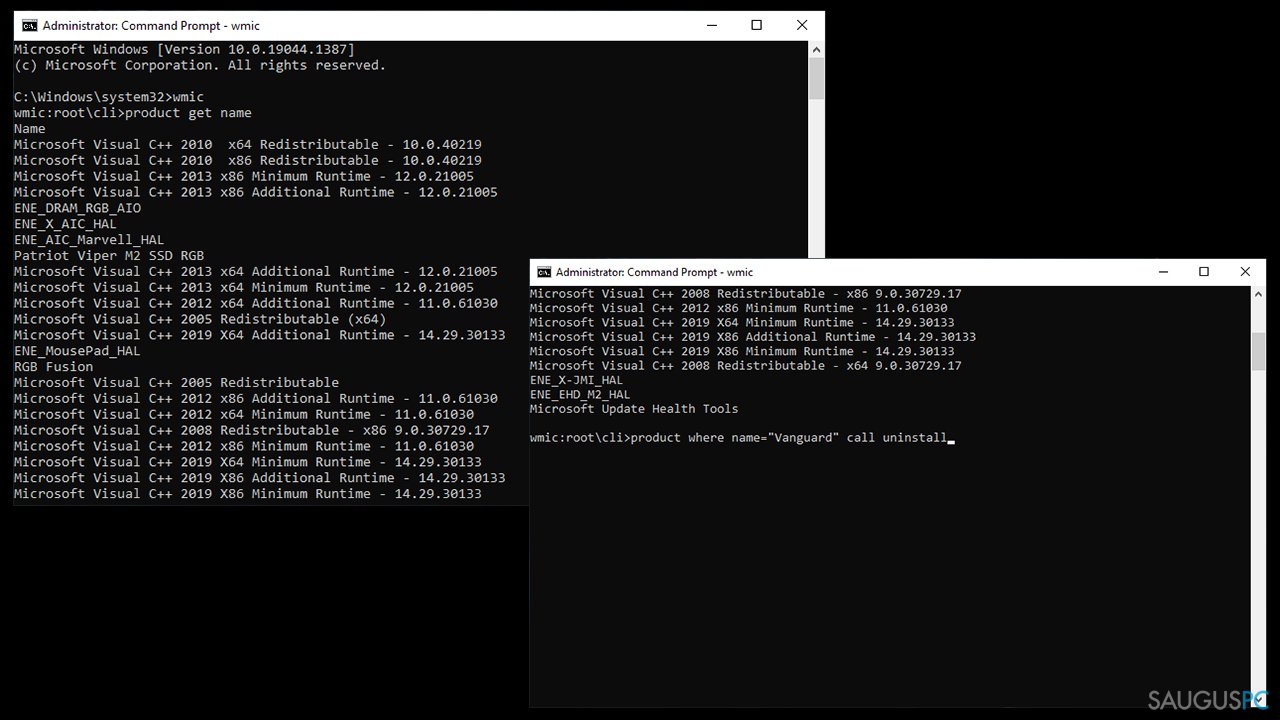
- iš naujo paleiskite sistemą.
5 būdas. Iš naujo nustatykite „Windows“
Jei nebėra kitos išeities, rekomenduojame iš naujo nustatyti kompiuterį. Tai galite padaryti gan lengvai, nepaisant to, ar galite pasiekti „Windows“, ar ne. Tačiau prieš tęsdami atsižvelkite į keletą dalykų:
- Atjunkite visus nereikalingus periferinius įrenginius, tokius kaip fotoaparatai, išoriniai saugojimo įrenginiai ir pan. (tačiau palikite prijungtą pelę ir klaviatūrą);
- Nors turėsite galimybę pasilikti failus, rekomenduojame, jei įmanoma, sukurti atsargines jų kopijas;
- Turėsite iš naujo įdiegti visas anksčiau įrenginyje įdiegtas programas.
Įprastas „Windows“ režimas
- Dešiniuoju pelės mygtuku spustelėkite Start ir pasirinkite Settings,
- eikite į Update & Security skyrių ir pasirinkite Recovery,
- ties Reset this PC spustelėkite Get Started,
- pasirinkite Keep my files ir Cloud download,
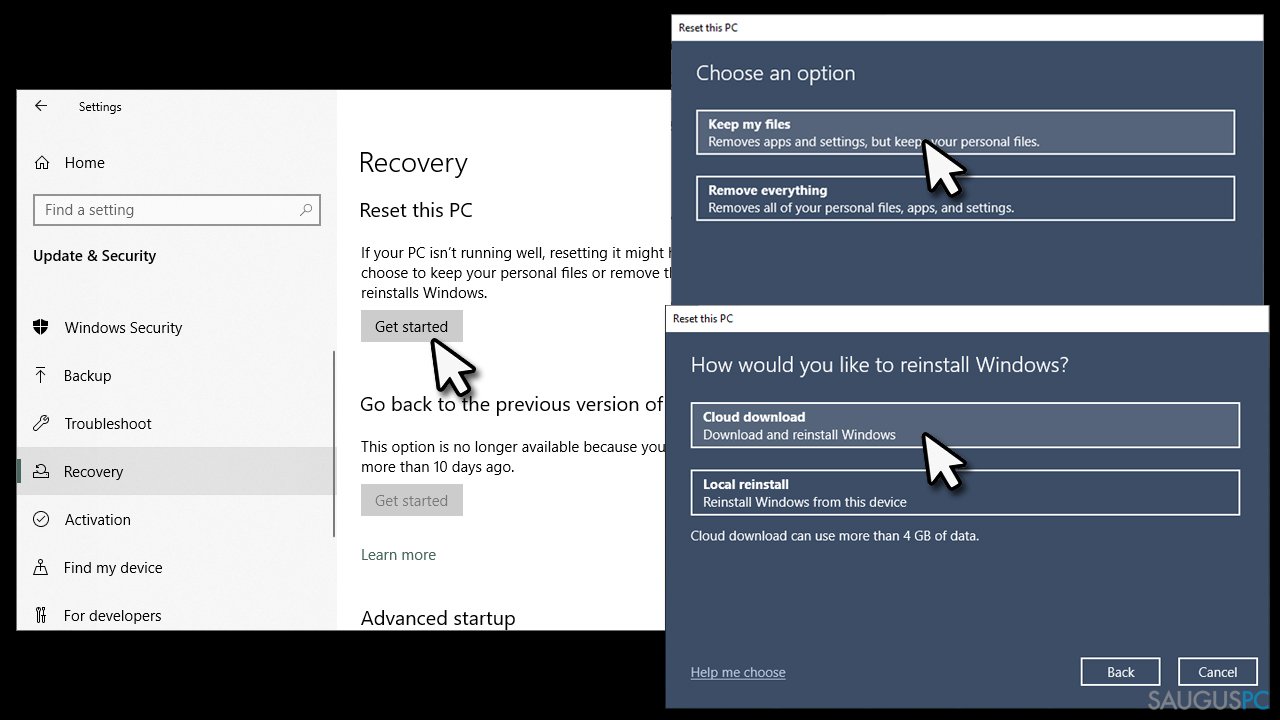
- spustelėkite Next,
- galiausiai spustelėkite Reset.
Nustatymas per įkrovimo meniu
- Norėdami pasiekti Troubleshoot parinktis, atlikite taisymo būdo nr. 2 žingsnius,
- čia pasirinkite Reset this PC,
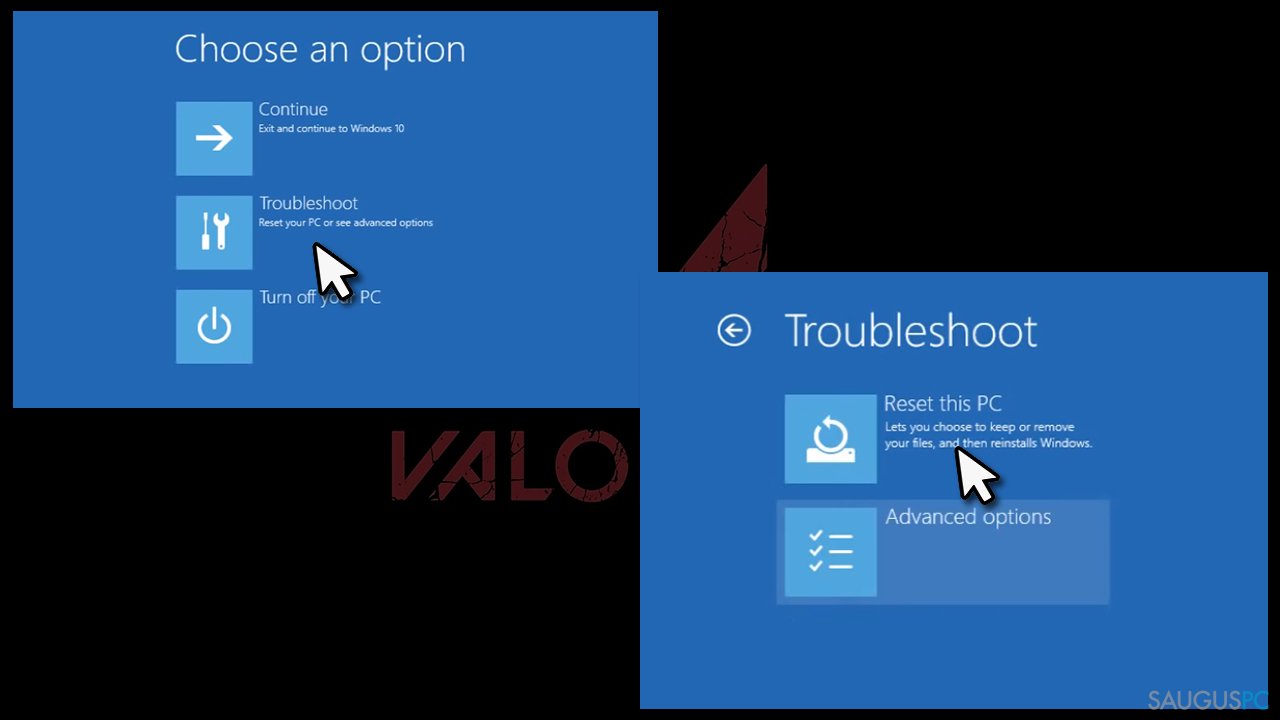
- toliau atlikite aukščiau nurodytus veiksmus, kad užbaigtumėte procesą.
6 būdas. Padarykite, jog „Valorant“ vėl veiktų be jokių gedimų
Atsikratę „Vanguard“, turėtumėte įdiegti „Valorant“ kaip administratorių, įsitikinti, kad „Windows“ yra atnaujinta ir tada įsitikinti, kad ši paslauga veikia:
- „Windows“ paieškoje įveskite msconfig ir spustelėkite Enter,
- čia eikite į Services skirtuką ir apačioje pažymėkite Hide all Microsoft Services žymeklį,
- ada sąraše suraskite vgc įrašą ir įsitikinkite, kad jis pažymėtas,

- spustelėkite Apply.
Ištaisykite klaidas automatiniu būdu
sauguspc.lt komanda stengiasi padaryti viską, jog vartotojams pateiktų geriausius kompiuterio klaidų šalinimo sprendimus. Jei nenorite švaistyti laiko mėgindami išpręsti problemas rankiniu būdu, naudokite tam sukurtą programinę įrangą. sauguspc.lt profesionalų komanda išmėgino ir patvirtino visus mūsų rekomenduojamus produktus. Klaidų šalinimui bei taisymui galite naudoti šias programas:
Neleiskite svetainėms, ISP ir kitoms šalims jūsų šnipinėti
Jeigu siekiate likti anonimiški ir nenorite, kad ISP bei vyriausybė jus šnipinėtų, rekomenduojame naudoti VPN programą. Ši programa leis jums prisijungti prie interneto ir likti visiškai anonimišku, tokiu būdu užkertant kelią stebėjimo priemonėmis, reklamoms bei kitam pavojingam turiniui. Private Internet Access VPN programa taip pat yra svarbi kai kalbame apie vartotojų privatumą. Internetinio šnipinėjimo įrankiai, tokie kaip slapukai, gali būti naudojami ne tik socialinėse platformose ir informacinėse svetainėse.
Greitai atkurkite prarastus duomenis
Naudojantis kompiuteriu visuomet gali atsitikti nenumatytų problemų: jis gali išsijungti dėl elektros energijos tiekimo nutraukimo, ekrane gali pasirodyti mėlynas mirties langas, jusų kompiuterį taip pat gali užpulti kenkėjiška programa arba virusas, gebantis sugadinti Windows sistemą bei užkoduoti joje laikomus duomenis naudojant šifravimo algoritmą tam, kad vėliau būtų galima prašyti išpirkos.
Duomenų atkūrimui skirta programinė įranga yra pagrindinis pasirinkimas, galintis padėti atkoduoti užšifruotus failus. Data Recovery Pro yra duomenų atkūrimui skirta programa, kuri skenuoja kietąjį diską ir išsko diske esančių ištrintų failų darbinių kopijų.



Ką galite papildyti apie problemą: "Kaip ištaisyti vgk.sys mėlyno ekrano klaidą „Windows“ sistemoje?"
Tik prisijungę vartotojai gali komentuoti.